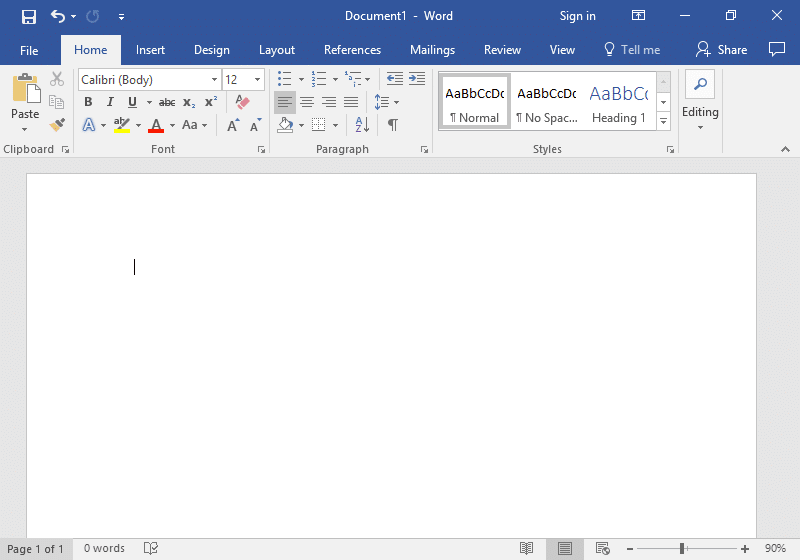Okinemedia.id – Cara menghapus halaman kosong di word di hp sebenarnya dapat dengan mudah kalian lakukan, caranya ada berbagai macam. Namun karena kita membicarakan satu device saja yang bisa digunakan, kami akan berusaha sebaik mungkin agar arah pembicaraannya terfokus ke situ. Bagi kalian yang penasaran, dan ingin segera mengetahui caranya, silahkan simak artikelnya sampai selesai.
Word menjadi salah satu software yang sering digunakan banyak orang untuk mengerjakan macam-macam hal, baik itu surat, tugas sekolah, ataupun sejenis dokumen lainnya. Alasan penggunaannya mungkin mereka lebih mengenal aplikasinya sejak awal, dan sudah terbiasa memakainya juga. Tetapi, sebenarnya ada banyak aplikasi yang bisa membaca dokumen dengan tipe file tersebut.
Setelah mengetahui informasi tersebut, sekarang kita bisa tahu bahwa ada banyak opsi aplikasi yang bisa dipilih untuk menyelesaikan permasalahan ini. Intinya, kalian tidak perlu menggunakan word yang aslinya saja, ada beberapa dari software yang bisa kalian gunakan, seperti WPS Office, atau bahkan bawaan device sekali pun, kalau memang masih bekerja.
Pemilihan aplikasi sebenarnya tidak terlalu penting, karena kalian bisa melakukannya dari mana saja. Yang perlu kalian pelajari adalah cara untuk menghapusnya, dan itulah yang akan kita bicarakan pada artikel ini. Karena menggunakan handhone agak sedikit susah, jadi kami akan memasukkan yang paling cepat terlebih dahulu. Silahkan disimak dengan baik-baik.
Cara Menghapus Halaman Kosong di Word di Hp
Ini akan menjadi pembahasan utama dalam artikel kali ini. Sisanya akan kami masukkan berbagai macam info yang mungkin akan berguna bagi kalian. Silahkan untuk mengikuti langkah nya satu per satu, agar tidak kesalahan yang muncul nantinya. Lalu gunakan aplikasi yang tepat, karena kami akan menyediakan nya berdasarkan hal itu.
Menghapus Halaman Kosong Pada Word Menggunakan WPS Office
Pertama kami akan menjelaskan mengenai penghapusan halaman kosong tersebut menggunakan aplikasi yang jelas-jelas sudah banyak terinstall di hp orang-orang. Makanya, bagian yang paling pertama, akan kami masukkan yang satu ini. Sebelumnya, software tersebut memang sering dimasukkan pada device-device baru belakangan ini.
Sehingga penggunaanya pun tergolong banyak juga. Selain itu, aplikasi ini bekerja hampir di segala jenis dokumen, oleh karena itu, software nya sendiri sebenarnya cukup bagus. Namun, untuk kalian yang belum mengetahui nya, mungkin telah menghapus nya sebelum itu. Jadi jika ingin mengikuti tutorial yang satu ini, baiknya pergi ke playstore untuk menginstall nya.
Jika aplikasi nya sudah terinstall, silahkan untuk langsung membaca langkah-langkah nya saja. Karena kami yakin beberapa kalian mungkin membuatnya melalui handphone, atau dalam keadaan yang terburu-buru. Sehingga masalah selecil ini dapat kalian lewatkan begitu saja. Perhatikan tutorial nya di bawah ini:
- Cara menghapus halaman kosong di Word di hp menggunakan WPS Office, perlu kalian awali dengan membuka aplikasi nya
- Bagi kalian yang belum punya, silahkan install terlebih dahulu
- Buka dokumen yang ingin kalian ubah tersebut dengan meng-klik file word nya, atau bisa juga dengan melalui aplikasi nya langsung
- Jika sudah, silahkan scroll ke bawah sampai menemukan space kosong tersebut
- Tekan lama pada bagian paling awal halaman kosong tersebut sampai berwarna biru, lalu geser ke bawah sampai pada yang paling akhir
- Klik delete, atau hapus
- Maka halaman kosong tersebut akan langsung hilang.
Alternatif Lain Untuk Menghapus Space Kosong Pada WPS Office
Cara di atas merupakan yang paling mudah, karena kalian hanya perlu mencari bagian yang dirasa perlu di hapus itu. Jika kalian merasa kesulitan melakukannya, cukup blok sedikit-sedikit saja, sampai semuanya bisa terhapus. Pada WPS Office, kami rasa ini adalah satu-satu nya langkah yang mungkin akan paling efektif. Cara yang lain nya ada, tetapi kalian perlu sabar melakukan nya.
- Buka dokmen word yang dirasa perlu kalian edit. Bisa melalui aplikasi, atau pun dengan mengklik dokumen nya pada file manager atau semacam nya
- Jika sudah masuk, kalian perlu menscroll ke arah bawah sampai menemukan halaman kosong yang perlu di hapus
- Klik pada bagian paling bawah space kosong tersebut, lalu tekan delete sampai semuanya bisa hilang.
Cara Menghapus Halaman Kosong di Word di Hp Dengan Aplikasi Android nya
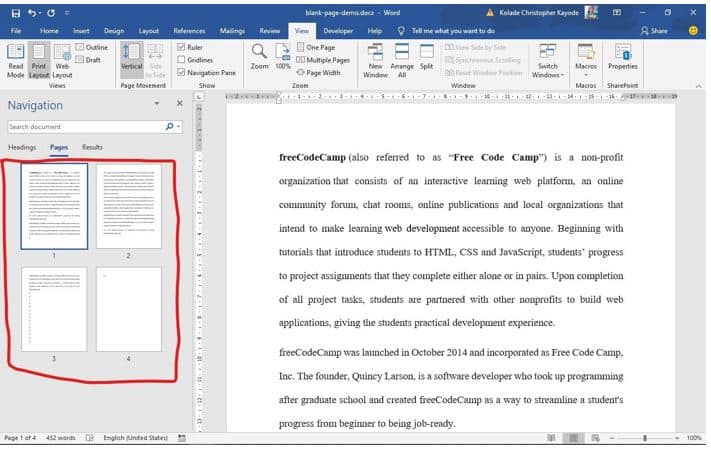
Untuk sekedar informasi saja, sebenarnya ada aplikasi word yang bisa kalian download pada Google Playstore. Dan cara kerja nya memang hampir sama dengan yang kalian gunakan pada komputer. Karena inilah, kalian perlu melakukan pendaftaran, dan semacamnya terlebih dahulu, sebelum bisa menggunakannya.
Untuk mendaftar sebenarnya mudah, karena kalian hanya perlu berbekal e-mail saja, selebihnya cukup ikuti apa yang perlu di isi. Dan jika sudha selesai, akun kalian akan langsung terbuat, dan proses penghapusan pun bisa kalian lakukan. Kenapa kami memasukkan WPS office di bagian yang paling pertama, alasannya mudah saja. Karena kalian tidak perlu melalui hal semacam ini.
Ini mungkin yang akan menjadi kekurangan dari aplikasi word, namun kalau dipikir-pikir memang tidak terlalu mengganggu. Itu jika waktu yang kalian miliki memang ada banyak, dan tidak sedang dikejar oleh deadline dan sebagainya. Jika dirasa santai-santai saja, maka ini tidak akan menjadi masalah.
Kemudian untuk bagian cara sebenarnya tidak akan jauh berbeda dari apa yang kami jelaskan di awal. Karena saat menggunakan device seperti handphone, segalanya akan terasa lebih terbatas, dan ini memang merupakan suatu hal yang lumayan wajar.
Langkah Untuk Menghapusnya
Cara menghapus halaman kosong di Word di hp paling pertama sudah kami siapkan untuk kalian. Jadi bisa langsung kalian simak saja pada bagian ini. Akan ada sedikit perbedaan saja, dan itu bukan pada bagian cara, melainkan pada tampilan software dari aplikasi nya. Cara mengatasi nya, cukup fokus ke bagian langkah-langkah nya saja.
- Pastikan kalian sudah membuat akun word nya terlebih dahulu, jika belum, silahkan buat
- Sedikit cara nya sudah kami sediakan di atas
- Setelah itu kalian bisa langsung membuka dokumen yang ingin di ubah melalui aplikasi nya langsung, atau pun melalui file manager dengan meng-klik nya, dan pilih aplikasi ini
- Saat sudah masuk, seperti biasa kalian perlu melakukan scroll ke arah bawah, sampai halaman kosong tersebut bisa kalian temukan
- Klik satu kali pada halaman tersebut sampai ada garis panjang yang berkedip, ini menandakan bahwa kalian siap memasukkan kata
- Tekan lagi dan lakukan agak lama sampai muncul warna biru, drag, atau scroll ke arah bawah sampai bagian halaman yang ingin di hapus tersebut tertutupi
- Jika sudah langsung tekan delete saja
- Lakukan cara yang sama jika kalian memang memiliki halaman kosong yang lebih dari satu.
Cara yang berikutnya akan sama dengan yang bagian WPS office. Jika halaman kosong yang ada pada dokumen tersebut memang tidak terlalu banyak. Cukup tekan delete saja, sampai semuanya hilang. Itulah beberapa cara yang bisa kalian ikuti untuk menghapus halaman kosong di Word di hp. Setelah ini kami akan membuat bagian lain agar kalian tidak melakukan kesalahan seperti ini. Jadi bisa langsung kalian simak saja.
Cara Agar Dokumen Tidak Memiliki Halaman Kosong di Dalam nya
Untuk menghindari permasalahan yang sama, kalian perlu memperhatikan cara yang akan kami sediakan ini. Karena dengan demikian, kalian tidak perlu yang namanya mengedit melalui handphone lagi. Untuk saran-saran yang pasti akan bekerja, bisa langsung kalian lihat di bawah ini.
Lalu sebenarnya apa yang membuat halaman pada dokumen word bisa kosong? Ada banyak hal yang menyebabkan nya, namun yang paling umum adalah menekan enter yang terlalu banyak. Lalu kemudian di ikuti dengan copy paste yang dilakukan tanpa di cek terlebih dahulu hasilnya. Karena kadang kalian ikut memindahkan space kosong tersebut.
Cek Ulang Dokumen Kalian
Mengecek ulang adalah cara yang paling tepat yang bisa kalian lakukan untuk mengatasi masalah seperti ini. Meskipun kalian sedang buru-buru, hal ini tetap saja perlu dilakukan, apalagi dokumen yang akan kalian kirim tersebut bersifat penting. Guna menghindari nya, kami akan menyarankan cara yang satu ini kepada kalian.
Perhatikan Apa yang Di Copy Paste
Copy paste kami rasa menjadi persamalahan yang paling sering orang-orang lakukan. Lalu, setelah melakukan hal tersebut, kadang mereka membiarkan nya begitu saja, tanpa melakukan pengeditan, atau yang biasa disebut dengan paraphrase. Ini penting agar tidak perlu mengikuti cara untuk menghapus halaman kosong di word di hp.
Apa yang kalian copy pada internet biasanya akan terdapat halaman kosong. Karena apa yang kalian block tersebut kadang mengandung sesuatu yang tidak bisa di masuk kan langsung ke dalam dokumen nya. Sehingga sistem pada aplikasi nya akan membacanya sebagai space kosong. Inilah kenapa kami menyarankan agar kalian melakukan cek ulang.
Karena proses pengahapusan dapat dengan mudah kalian lakukan saat masih membuka aplikasinya pada komputer, atau laptop yang kalian pegang saat ini. Kemudian, jika kalian meng-copy isi dokumen dari berbagai sumber, perhatikan jenis style kata yang ikut kalian pindahkan ke dalam nya. Selain membuatnya tampak lebih bagus lagi, ini juga bisa membantu kalian dalam mencari kesalahan di dalam nya.
Gunakan Aplikasi yang Sama
Aplikasi yang berbeda yang dilakukan untuk mengedit, kadang akan merubah isi dari dokumen word yang kalian buat. Sebagai contoh, jika kalian membuatnya di WPS Office, khusus nya pada handphone, saat dipindahkan ke dalam laptop, atau komputer ada kemungkinan isinya dapat berubah.
Berubah yang kami maksud di sini memang tidak terlalu banyak, biasanya yang akan terkena efek adalah posisi nya. Makanya, kami menyarankan agar kalian menggunakan aplikasi yang sama agar, masalah seperti halaman yang hilang, dan juga perubahan isi dapat kalian hindari dengan mudah. Jadi sekali lagi silahkan perhatikan ketiga hal yang kami sebutkan ini.
Kesimpulan
Itulah beberapa cara untuk menghapus halaman kosong di word di hp. Sebagian cara yang kami sediakan membutuhkan aplikasi agar bisa dijalankan, jadi silahkan install terlebih dahulu karena keduanya bisa di temukan pada Google Playstore. Selebihnya tinggal ikuti langkah yang sesuai saja.